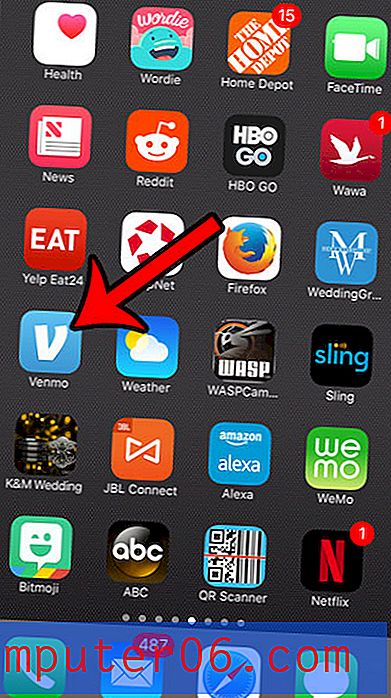Bir iPhone 7'deki Tüm Web Sitelerini Engelleme
Birisi için bir iPhone oluşturuyorsanız ve İnternet'te gezinmelerini istemiyorsanız, bir iPhone'daki tüm web sitelerini engellemenin bir yolunu arıyor olabilirsiniz. Bu eylemi gerçekleştirerek, bir siteye doğrudan göz atamadıklarından emin olamazsınız ve daha sonra bir Web tarayıcısında açmak için bir sitenin bağlantısını tıklayamazsınız.
Bir iPhone'daki tüm web sitelerini engellemek, en çok acil durumlarda bir çocuğa bir iPhone verirken yapılır, ancak etkili olabileceği birkaç farklı durum vardır. Neyse ki iPhone'da Kısıtlamalar menüsü adı verilen ve cihazdaki belirli etkinlikleri kısıtlamanıza izin veren bir şey var. Bu nedenle, söz konusu iPhone'daki tüm web sitelerini engellemek için Kısıtlamalar menüsünde hangi ayarın değiştirileceğini görmek için aşağıya devam edin.
İPhone 7'de Herhangi Bir Web Sitesine Erişimi Önleme
Bu kılavuzdaki adımlar iOS 10.2'de bir iPhone 7 Plus'ta gerçekleştirildi. Bu adımlar, herhangi bir web sitesinin iPhone'unuzdaki herhangi bir Web tarayıcısında açılmasını engelleyecektir. Bu, web sitelerinin iPhone'unuzdaki Safari tarayıcısında yalnızca engellenmeyeceği, aynı zamanda Chrome veya Firefox gibi üçüncü taraf tarayıcılarda da engelleneceği anlamına gelir.
Adım 1: Ayarlar menüsünü açın.

Adım 2: Aşağı kaydırın ve Genel seçeneğini seçin.
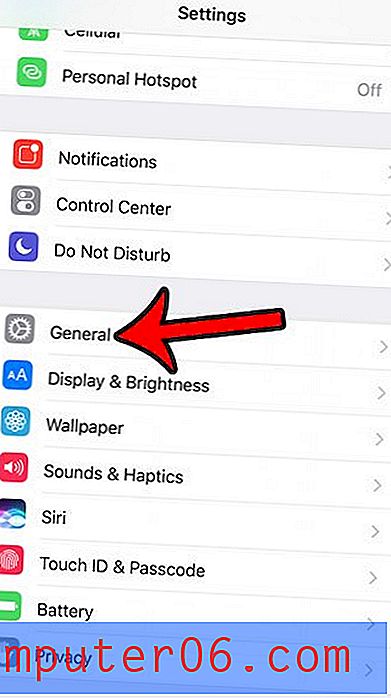
Adım 3: Kısıtlamalar düğmesine dokunun.
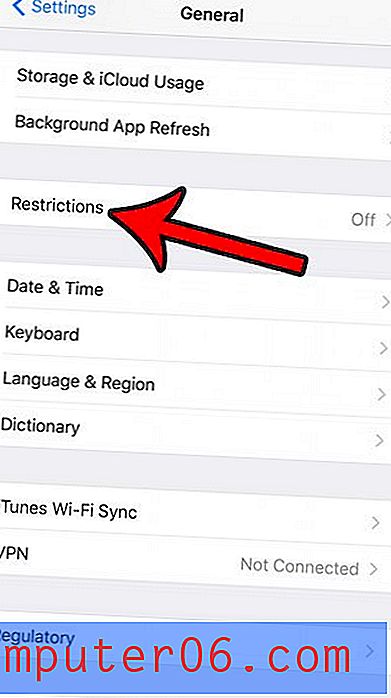
4. Adım: Ekranın üst kısmındaki mavi Kısıtlamaları Etkinleştir düğmesine dokunun.
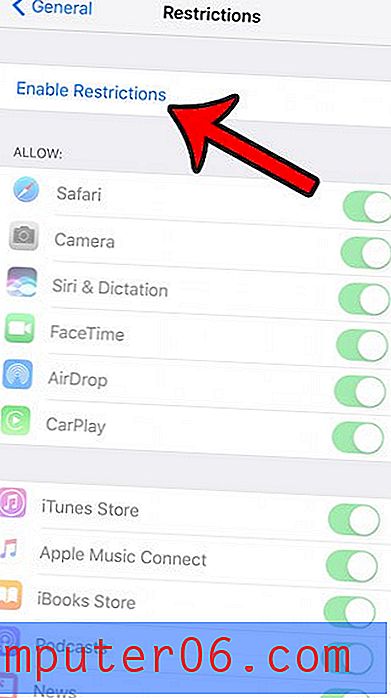
Adım 5: Kısıtlamalar menüsü için bir şifre girin. Bunun, cihazın kilidini açmak için kullanılan şifre ile aynı olması gerekmediğini unutmayın. Aslında, Kısıtlamalar menüsü farklı bir şifre ise daha etkilidir, çünkü Kısıtlamalar menüsüne girmeye çalışan herkes muhtemelen cihazın şifresini bilecektir.
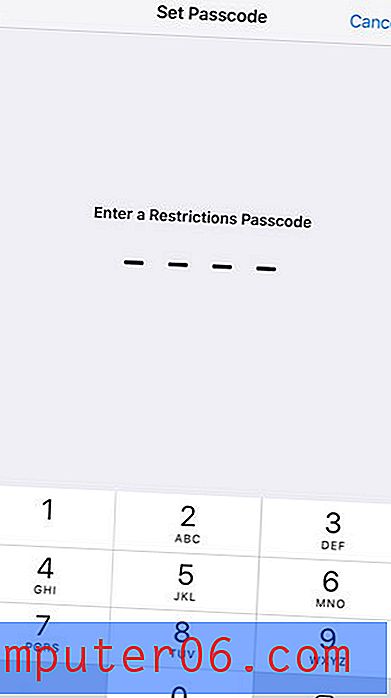
Adım 6: Kısıtlamalar şifresini onaylamak için yeniden girin.
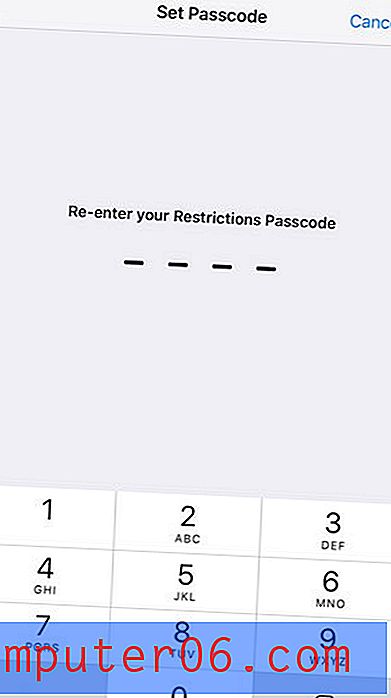
Adım 7: Aşağı gidin ve menünün İzin Verilen İçerik bölümünde Web Siteleri seçeneğini belirleyin.
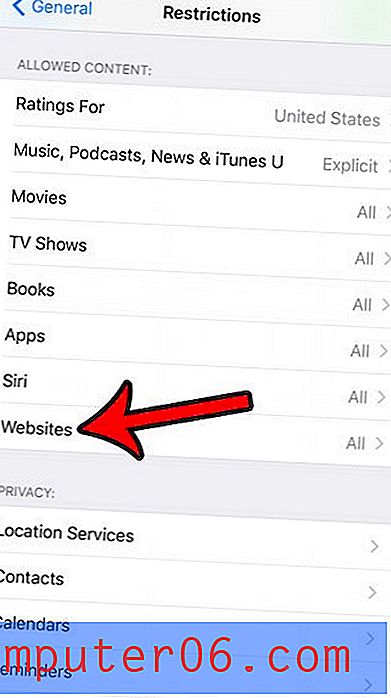
Adım 8: Yalnızca Belirli Web Siteleri seçeneğine, ardından ekranın sağ üstündeki Düzenle düğmesine dokunun.
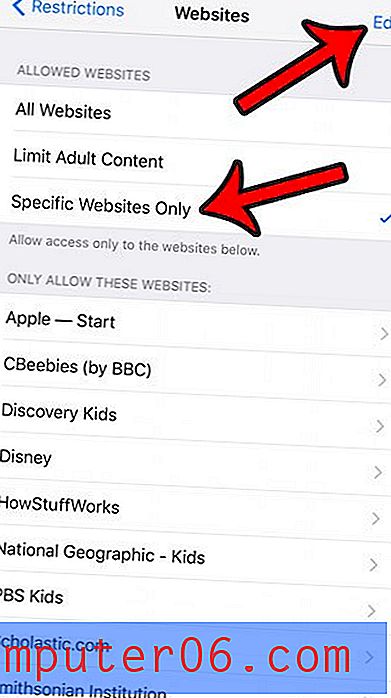
Adım 9: Yalnızca Bu Web Sitelerine İzin Ver bölümünde listelenen bir sitenin solundaki kırmızı daireye dokunun.
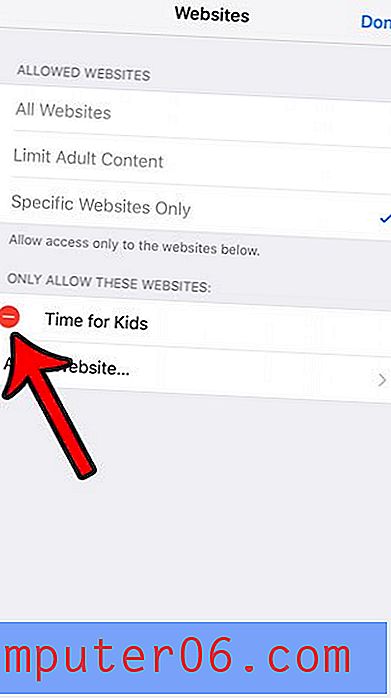
Adım 10: Kırmızı Sil düğmesine dokunun. Bu bölümde listelenen her site için 9. ve 10. adımları tekrarlayın. Listelenen başka web sitesi kalmadığında, ekranın sağ üst köşesindeki Bitti düğmesine hafifçe vurun.
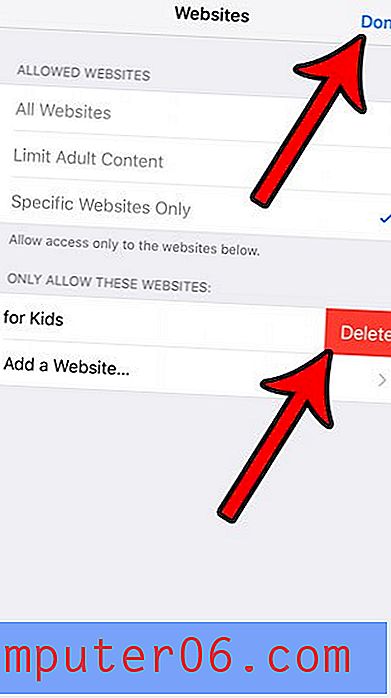
İPhone'unuzu iş için mi kullanıyorsunuz, yoksa başka birinin işte kullanması için bir iPhone mu kuruyorsunuz? İPhone'da, cihazı bir iş ortamı için daha verimli bir araç haline getirebilecek bazı yararlı çalışma ayarları hakkında bilgi edinin.